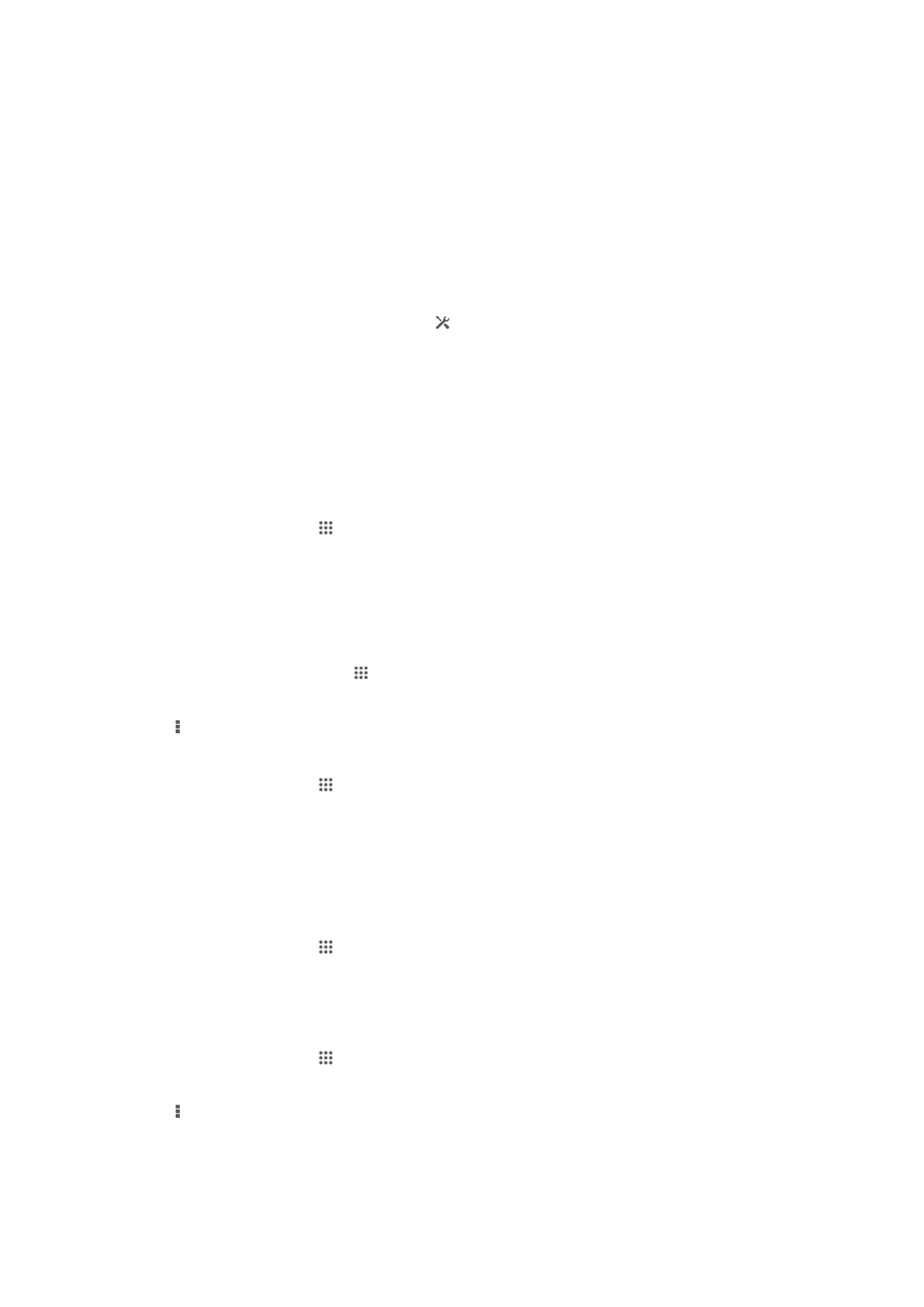
सेि्ओं के स्थ शसंक्रोि्इ़ि करि्
अपिी ि्िक्री को अद्यनरर रखिे के शलए अपिे डिव्इस को ववशभन्ि Google™ सेव्ओं के
स्ि शसंक्रोि्इज़ करें, च्हे आप अपिे Google™ ख्रे क् उपयोग ककसी भी डिव्इस से कर
रहे हों. उर्हरण के शलए, आप अपिे संपक्कों, Gmail™ और कैलेंिर िेट् को शसंक्रोि्इज़ कर
सकरे हैं.
शसंक्रोि्इज़ेिि हेरु Google™ ख्र् सेट अप करिे के शलए
1
अपिी होम स्क्रीि से, टैप करें.
2
सेटटंग > ख्र् जोड़ें > Google टैप करें.
3
कोई Google™ ख्र् बि्िे के शलए पंिीकरण ववज़्िता क् प्लि करें य् यटर आपके
प्स पहले से कोई ख्र् है रो स्इि इि करें.
4
अपि् िय् बि्य् गय् Google™ ख्र् टैप करें, करर आप जिि मरों को शसंक्रोि्इज़
करि् च्हरे हैं उन्हें टैप करें.
अपिे Google™ ख्रे के स्ि मैन्युअल रूप से शसंक्रोि्इज़ करिे के शलए
1
अपिे रोि की होम स्क्रीि, करें.
2
सेटटंग > Google टैप करें.
3
वह Google™ ख्र् टैप करें जिसे आप शसंक्रोि्इज़ करि् च्हरे हैं.
4
रब्एँ करर अभी शसंक करें टैप करें.
ककसी अिुप्रयोग को Google™ ख्रे के स्ि शसंक्रोि्इज़ करिे के शलए
1
अपिी होम स्क्रीि से, टैप करें.
2
सेटटंग > Google टैप करें.
3
वह Google™ ख्र् टैप करें जिसे आप शसंक्रोि्इज़ करि् च्हरे हैं. ऐसे अिुप्रयोगों
की एक सूची प्रकट हो ि्री है जिन्हें Google ख्रे के स्ि शसंक्रोि्इज़ ककय् ि्
सकर् है.
4
वह अिुप्रयोग टैप करें जिसे आप चयनिर Google ख्रे के स्ि शसंक्रोि्इज़ करि्
च्हरे हैं.
वेब ब्र्उज़र िेट् शसंक्रोि्इज़ करिे के शलए
1
अपिी होम स्क्रीि से, टैप करें.
2
सेटटंग > Google टैप करें.
3
वह Google™ ख्र् टैप करें जिसके स्ि आप शसंक्रोि्इज़ करि् च्हरे हैं, करर
ब्र्उ़िर शसंक करें टैप करें.
Google™
ख्रे को निक्लिे के शलए
1
अपिी होम स्क्रीि से, टैप करें.
2
सेटटंग > Google टैप करें.
3
उस Google™ ख्रे को टैप करें जिसे आप ख्र् सूची से निक्लि् च्हरे हैं.
4
रब्एँ, करर ख्र् निक्लें टैप करें.
5
पुजष्ट करिे के शलए ख्र् निक्लें को पुि: टैप करे.
104
यह इस प्रक्िि क् इंटरिेट संस्करण है। © शसरता नििी उपयोग हेरु मुट्रिर करें।
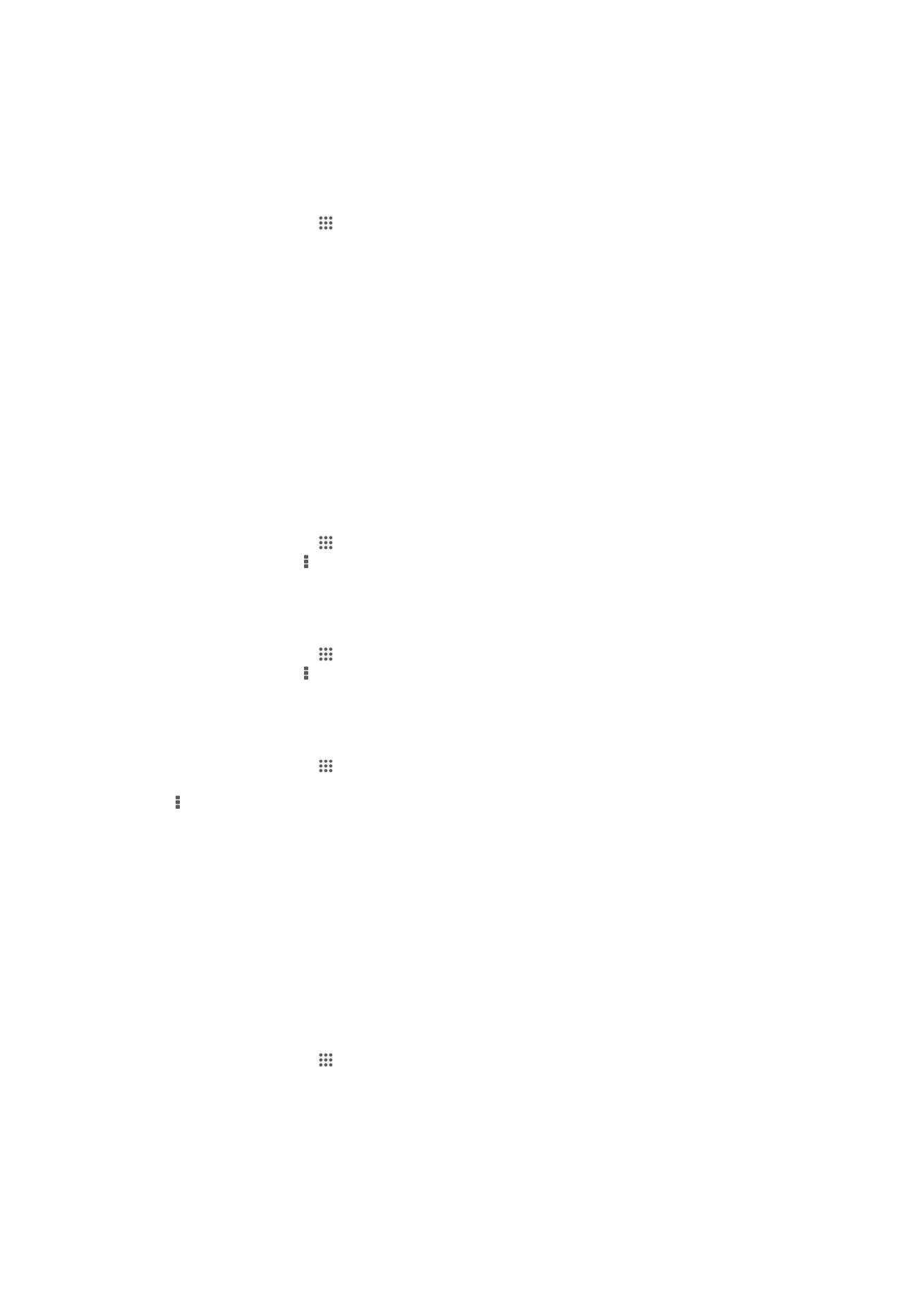
Microsoft® Exchange ActiveSync®
के स्थ शसंक्रोि्इ़ि करि्
Microsoft Exchange ActiveSync ख्रे क् उपयोग करके, आप अपिे कॉप्कोरेट ईमेल
संरेि, कैलेंिर अप्व्इंटमेंट और संपक्कों को सीिे अपिे डिव्इस पर एक्सेस कर सकरे हैं. सेट
अप करिे के ब्र, आप अपिी ि्िक्री ईमेल, कैलेंिर और संपकता अिुप्रयोगों में ढूंढ सकरे हैं.
शसंक्रि्इज़ेिि के शलए कॉप्कोरेट ईमेल, कैलेंिर और संपकता सेटअप करिे के शलए
1
अपिी होम स्क्रीि से, टैप करें.
2
सेटटंग> ख्र् जोड़ें> Exchange ActiveSync टैप करें.
3
अपि् कॉप्कोरेट ईमेल पर् और प्सविता प्रववष्ट करें.
4
अगल् टैप करें. आपक् डिव्इस आपके ख्रे की ि्िक्री पुिःप्र्प्र करि् प्र्रंभ
करर् है. यटर कोई ्रिुटट हो, रो अधिक ि्िक्री के शलए अपिे कॉप्कोरेट िेटवकता
व्यवस्ि्पक से संपकता करें, करर अपिे ख्रे को मैन्युअल रूप से करिे के शलए िोमेि
और सवतार क् वववरण प्रववष्ट करें.
5
आपके डिव्इस को नियंत्रिर करिे के शलए अपिे कॉप्कोरेट सवतार को अिुमर करिे हेरु
ठीक टैप करें.
6
आप अपिे डिव्इस के स्ि िो िेट् शसंक करि् च्हरे हैं उसक् चयि करें, िैसे कक
संपकता और कैलेंिर प्रववजष्टय्ँ.
7
यटर अपेक्षिर हो, डिव्इस व्यवस्ि्पक को सकक्रय करें र्कक आपके डिव्इस पर
कनरपय सुर्षि् सुववि्ओं को नियंत्रिर करिे के शलए आपके कॉप्कोरेट सवतार को अिुमर
कर सके. उर्हरण के शलए, आप अपिे कॉप्कोरेट सवतार को प्सविता नियम और संर्षिण
इिकक्रप्िि सेट करिे की अिुमनर रे सकरे हैं.
8
सेटअप पूणता हो ि्िे पर, कॉप्कोरेट ख्रे के शलए ि्म प्रववष्ट करें.
कॉप्कोरेट ईमेल, कैलेंिर और संपकता के सेट-अप को संप्टरर करिे के शलए
1
अपिी होम स्क्रीि से, टैप करें.
2
ईमेल टैप करें, करर टैप करें.
3
सेटटंग टैप करें और ककसी कॉप्कोरेट ख्रे क् चयि करें.
4
अपेक्षिर सेटटंग क् चयि करें.
कॉप्कोरेट ख्रे हेरु शसंक्रोि्इज़ेिि अंरर्ल सेट करिे के शलए
1
अपिी होम स्क्रीि से, टैप करें.
2
ईमेल टैप करें, करर टैप करें.
3
सेटटंग टैप करें और ककसी कॉप्कोरेट ख्रे क् चयि करें.
4
फ्री्टिेंसी ज्ँचें टैप करें और ककसी अंरर्ल ववकल्प क् चयि करें.
कॉप्कोरेट ख्र् हट्िे के शलए
1
अपिी होम स्क्रीि से, टैप करें.
2
सेटटंग > Exchange ActiveSync टैप करें, करर कॉप्कोरेट ख्र् चुिें.
3
टैप करें, करर ख्र् निक्लें टैप करें.
4
पुजष्ट करिे के शलए ख्र् निक्लें को पुि: टैप करे.
Facebook™